Lire, transformer et écrire des données dans NetSuite
Procédure
-
Double-cliquez sur le premier tNetsuiteInput pour ouvrir sa vue Basic settings.
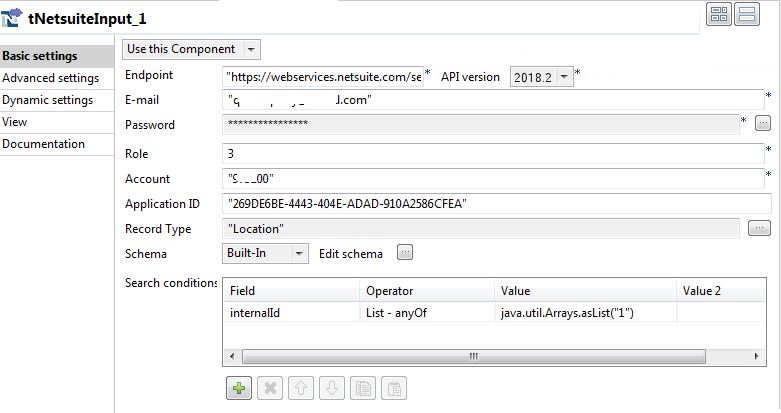
- Dans les champs Endpoint, API version, E-mail, Password, Role, Account, et Application ID, saisissez les informations requises pour accéder à NetSuite.
-
Cliquez sur le bouton [...] à côté du champ Record Type. Dans la boîte de dialogue qui s'ouvre, sélectionnez Location afin de lire depuis NetSuite les informations relatives au type d'emplacement.
Le schéma correspondant au type d'emplacement de l'enregistrement est automatiquement récupéré.
-
Définissez une condition de recherche.
- Cliquez sur le bouton [+] sous la table Search conditions pour ajouter une ligne.
- Cliquez sur la cellule dans la colonne Field et sélectionnez internalId dans la liste déroulante.
- Cliquez dans la cellule de la colonne Operator et sélectionnez List - Any Of dans la liste déroulante.
- Dans la cellule de la colonne Value, saisissez java.util.Arrays.asList("1") pour récupérer uniquement l'enregistrement dont l'internalId est 1.
- Reliez le premier tNetsuiteInput au tMap à l'aide d'un lien Row > Main.
-
Double-cliquez sur le tNetsuiteOutput pour ouvrir sa vue Basic settings.
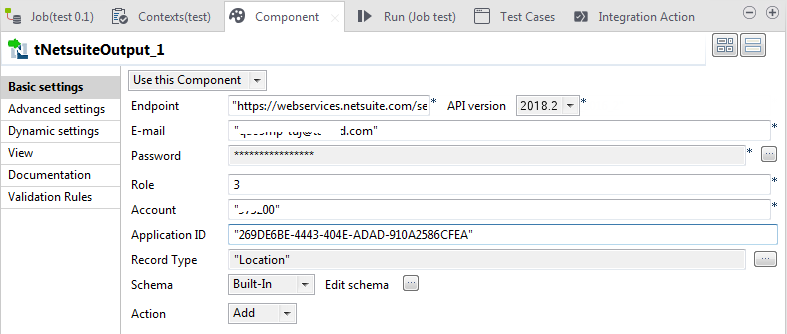
- Dans les champs Endpoint, API version, E-mail, Password, Role, Account, et Application ID, saisissez les informations requises pour accéder à NetSuite.
- Dans la liste Action, sélectionnez insert pour insérer les données transformées dans NetSuite.
- Cliquez sur le bouton [...] à côté du champ Record Type. Dans la boîte de dialogue qui s'ouvre, sélectionnez Location afin d'écrire depuis NetSuite les informations relatives au type d'emplacement.
-
Cliquez sur le bouton [...] à côté du champ Edit schema pour ouvrir l'éditeur du schéma. Vous pouvez voir que le schéma est pré-renseigné. Laissez uniquement les colonnes correspondant à votre opération et supprimez les autres. Dans cet exemple, conservez les colonnes Name, Parent, IncludeChildren, IsInactive, TranPrefix, Logo, MakeInventoryAvailable, MakeInventoryAvailableStore, CustomFieldList et ExternalId.
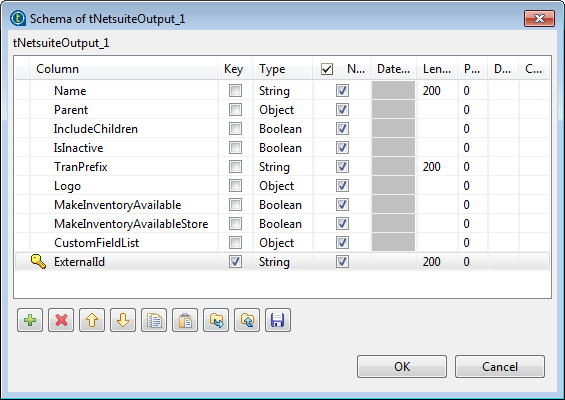
- Connectez le tMap au tNetsuiteOutput à l'aide d'un lien Row > *New Output* (Main). Dans la boîte de dialogue qui s'ouvre, saisissez le nom de la connexion de sortie, out dans cet exemple. Cliquez sur Yes afin que le tMap récupère le schéma du composant cible tNetsuiteOutput.
-
Double-cliquez sur le tMap pour ouvrir sa vue Map Editor et configurer les mappings de flux de données.
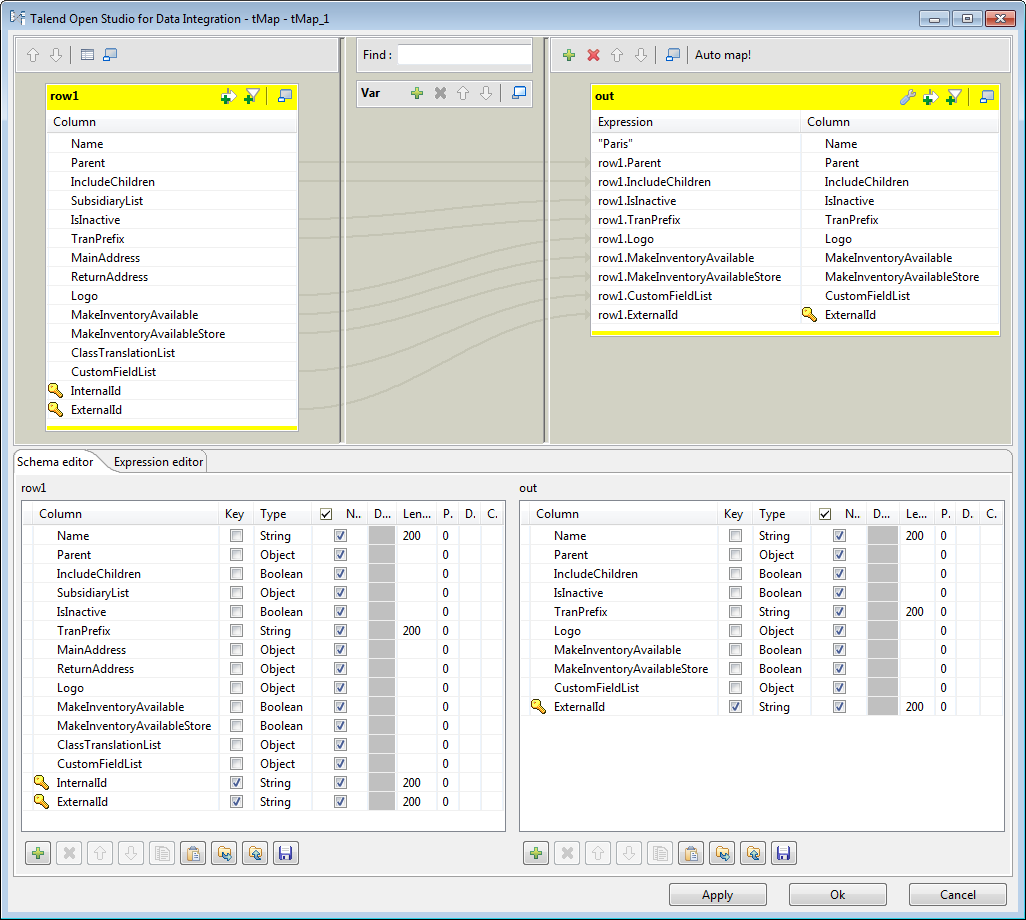
- Dans la table de sortie out, configurez la valeur de la colonne Name en saisissant "Paris" dans le champ correspondant de la colonne Expression.
- Glissez-déposez la colonne Parent dans la table d'entrée row1 dans la colonne Expression de la ligne correspondante de la table out.
- Glissez-déposez les autres colonnes IncludeChildren, IsInactive, TranPrefix, Logo, MakeInventoryAvailable, MakeInventoryAvailableStore, CustomFieldList et ExternalId de la table d'entrée row1 dans la colonne Expression de la ligne correspondante de la table de sortie out.
Cette page vous a-t-elle aidé ?
Si vous rencontrez des problèmes sur cette page ou dans son contenu – une faute de frappe, une étape manquante ou une erreur technique – faites-le-nous savoir.
